交通银行代付业务加密系统客户端帮助手册
交通银行企业网银操作手册-企业付款

企业网银操作手册-企业付款1. 付款录入 (2)1.1 单笔付款 (2)1.2 批量付款 (6)2.付款信息维护 (9)2.1 单笔维护 (9)2.2 批量维护 (11)3 付款复核 (14)3.1 单笔复核 (15)3.2 批量复核 (16)4. 付款授权 (19)4.1 单笔授权 (19)4.2 批量授权 (21)5 复核/授权信息维护 (24)5.1批量维护 (24)5.2预约取消 (25)1. 付款录入付款录入,完成企业的对外付款信息录入功能,包括单笔付款、批量付款。
1.1 单笔付款单笔的录入交易。
转账类型包括同城交行转账、同城他行转账、异地交行转账、异地他行转账交易。
操作步骤1、点击企业付款>>付款录入>>单笔付款菜单进入单笔付款页面,(如图日1.1-1 单笔付款录入)。
图1.1-1单笔付款录入选择付款账号。
点击付款账号右边的,以次来查询付款账号的余额。
选择收款方所在银行,如果收款人也在交通银行开户,则选择交通银行,否则选择其它银行。
选择收款方所在地:通常情况下,当收款人与付款人在同一城市时,选同城,否则选异地。
输入收款账号,选择输入或手工录入的功能。
➢选择输入:选择已经建立好的常用账号或配对账号,收款账号提供按账号和户名的模糊匹配➢键盘输入:如果收款人开户行选择了交通银行,则可以点击账号右边的小图标“”,系统将会对账号进行校验,并带回收款户名。
2、输入收款户名3、输入收款银行全称,只是在向其它银行转账的时候才需要输入,可以选择输入,也可以手工输入➢在选择输入的时候,系统显示收款银行信息,(见图1.1-2 收款银行信息选择页面(同城)或图1.1-3收款银行信息选择页面(异城))。
图1.1-2收款银行信息选择页面(同城)图1.1-3收款银行信息选择页面(异地)➢可以在关键字栏位输入开户银行名称的关键字,点击【查询】按钮,进行模糊查询,在查询到的银行全称里选择所需信息➢点击【提交】按钮,确定收款银行名称4、选择汇款方式:普通、加急。
总行版批量代收付客户端工具用户手册
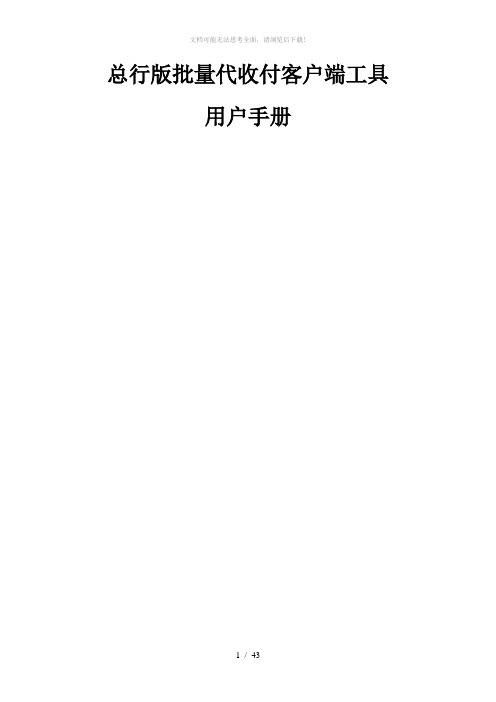
总行版批量代收付客户端工具用户手册第一章功能简介 (3)第二章业务处理流程 (4)一、业务处理基本流程 (4)二、基本功能 (5)三、功能要点 (5)第三章批量代收付客户端工具系统操作流程 (6)一、初始设置 (7)二、新建文件 (9)三、导出转换数据 (14)四、导入数据 (23)五、数据明细操作 (29)六、汇总信息 (36)七、跨行行名行号查询 (36)八:数据校验 (38)九:信息更新 (38)功能项一:银行机构配置信息导入更新 (38)功能项二:币种配置信息导入更新 (39)功能项三:业务摘要配置信息导入更新 (41)功能项四:证件类型配置信息导入更新 (42)功能项五:跨行行名配置信息导入更新 (42)第一章功能简介总行版批量代收付客户端工具可以帮助客户快速、轻松的整理符合银行系统接口格式批量代收付文件,同时从客户角度出发,为客户提供了简单明了的初始设置、批量代收付文件整理、及加密、行名行号查询等众多辅助功能的客户端工具,方便客户使用,保证了客户数据的有效、安全。
考虑到未来银行系统升级,此软件亦提供了升级更新的空间,客户可自行通过下载方式,使用“更新功能”对银行机构、跨行行名行号等信息进行替换更新,满足了银企业务发展需要。
总行版批量代收付客户端工具与银行批量预处理系统接口紧密衔接,并可根据客户自身金融服务需求,事先定义客户使用及银行服务业务类型等要素,生成符合银行系统处理需要的代收、代付文件,满足了银行(批量预处理系统)进行后续处理。
功能一览表第二章业务处理流程一、业务处理基本流程图2-11.选择文件类型,包括:C1-人民币/外币行内代付D1-人民币/外币行内代收C2-人民币跨行代付(小额定期贷记)C3-人民币跨行代付(大小额普通贷记)D2-人民币跨行代收(小额定期借记)2.增加明细对于不同类型的文件,明细要素项有所不同;对于已增加的明细,还可进行修改、删除等操作;该工具会对所有已增加的明细进行汇总,包括笔数以及金额信息,在窗口下方显示。
交通银行B2B网上支付操作手册

交通银行B2B网上支付操作手册版权声明:本文档的版权属于北京金科信安科技有限公司,任何人或组织未经许可,不得擅自修改、拷贝或以其它方式使用本文档中的内容。
如参考该文档仍不能完成支付或查询过程,请拨打交通银行客服热线95559咨询或登陆官网/查询。
B2B支付开通流程企业只要满足以下条件,即可使用B2B中的网上支付功能。
1.企业账户需要开通网上银行功能并开通B2B网上支付功能。
所需材料:营业执照、法人身份证、经办人身份证、公章、财务章、人名章。
开通成功后,银行发放三个Usbkey,分别具有制单、复核、管理权限。
2.登录交通银行网站下载并安装Usbkey驱动程序和网银管理工具,正确设置网银登录环境。
3.登录网银后,设置B2B操作员权限,如下所示:(1)复核员进行权限修改的提交操作。
选择“配置服务区”,“用户配置”菜单下“用户账户维护”,点击选择制单操作员。
(2)显示该操作员具有的网银权限,点击“修改”。
(3)点击选择“B2B买方业务”,将根目录下功能全部选择开通,点击“提交”。
(4)另一位复核操作员进行权限修改的授权操作。
选择“用户配置”菜单下“用户账户授权”,对提交的操作员权限修改做授权操作。
(5)同样地,对复核操作员进行以上的权限设置。
设置完成后,即可进行B2B网上支付。
B2B支付操作流程制单流程本操作流程由具有制单权限的财务操作员完成,操作流程如下:1.插入交通银行Usbkey,配置正确的浏览器设置。
2.在商户网站选择商品或者服务,确认用交通银行网银进行支付。
3.登录交通银行网站进行支付,确认订单信息,输入“网银客户号”和“付款账号”,点击“支付”。
4.登录网银,选择“专项服务区”,点击“电子商务”菜单下“B2B买方业务”,选择“订单付款录入”。
5.选择待录入的订单,点击“付款”。
6.确认订单和收款人信息,选择付款账号,点击支付。
7.确认付款信息,点击提交。
8.制单完成。
等待复核操作员授权操作。
总行版批量代收付客户端工具用户手册
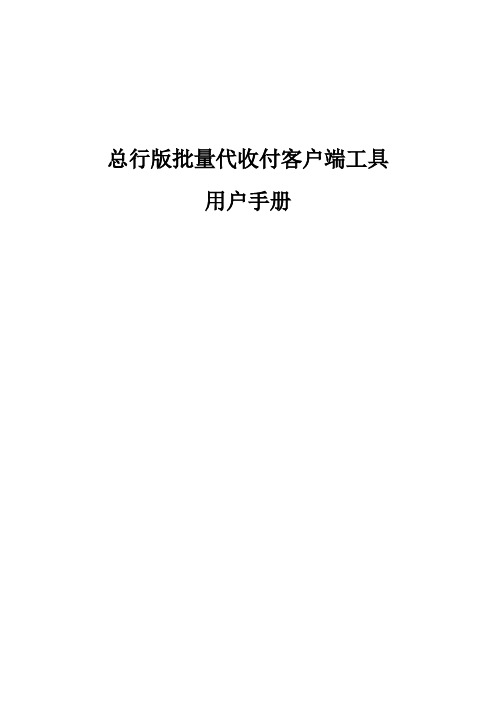
总行版批量代收付客户端工具用户手册第一章功能简介............................................... 错误!未定义书签。
第二章业务处理流程.......................................... 错误!未定义书签。
一、业务处理基本流程.................................. 错误!未定义书签。
二、基本功能.......................................... 错误!未定义书签。
三、功能要点.......................................... 错误!未定义书签。
第三章批量代收付客户端工具系统操作流程....................... 错误!未定义书签。
一、初始设置.......................................... 错误!未定义书签。
二、新建文件.......................................... 错误!未定义书签。
三、导出转换数据...................................... 错误!未定义书签。
四、导入数据.......................................... 错误!未定义书签。
五、数据明细操作...................................... 错误!未定义书签。
六、汇总信息.......................................... 错误!未定义书签。
七、跨行行名行号查询.................................. 错误!未定义书签。
八:数据校验.......................................... 错误!未定义书签。
交通银行3D网银用户手册

交通银行3D网银用户手册一、3D网银总体介绍交通银行3D网上银行通过3D情景为客户提供身临其境、媲美现实的网上立体银行体验。
客户在3D网银中,可以创建个性化的虚拟人物,进行业务查询、转账、理财和贵金属产品购买等交易,同时可以与场景中的客服人员以及其他客户实时互动交流。
二、3D网银登录3D网银基于3D引擎而建立,通过客户端登录,由于3D网银对显示要求较高,建议在配有独立显卡的PC机上运行,PC机推荐配置及最低配置如下:PC推荐配置最低配置操作系统WIN7/VISTA/Windows XP/2000WIN7/VISTA/Windows XP/2000CPU Intel 奔腾双核 E5200 或AMDAthlon 64 X2 4600+P4 2.0G/ AMD Athlon 1800+内存>=2G 512M 硬盘空间>=5G 5G显卡NVIDIA GeForce 8600GT / ATI2600ProNVIDIA GeForce 6500GT /ATI X1300XT显存>=512M RAM 256M RAM其他支持DirectX 9.0 DirectX 9.0 3D网银客户端程序下载到本地后,运行安装程序,按默认选项安装好后,桌面上会显示快捷方式,点击其启动3D网银,弹出如下界面:登录方式可选如下两种:1)认证登录:已开通我行网银的客户可使用短信用户、证书用户、普通用户等类型的网银账号登录;2)游客登录:可点击“游客进入”以游客身份登录。
由于游客登录后不保存虚拟人物角色信息,建议您使用网银账号登录。
未开通我行网银的客户可点击“新用户注册”注册我行网银。
点击登录后,经过一定时间的加载资源,进入创建人物页面。
选择性别后,游客登录的客户人物昵称固定为“男/女游客”,登录后不能更换人物外观和服饰;交行网银账号登录的客户,可在下图所示对话框中自行输入昵称,登录后可根据个人喜好,更换人物外观服饰。
总行版批量代收付客户端工具用户手册

总行版批量代收付客户端工具用户手册第一章功能简介 (3)第二章业务处理流程 (4)一、业务处理基本流程 (4)二、基本功能 (5)三、功能要点 (5)第三章批量代收付客户端工具系统操作流程 (6)一、初始设置 (7)二、新建文件 (9)三、导出转换数据 (14)四、导入数据 (23)五、数据明细操作 (29)六、汇总信息 (36)七、跨行行名行号查询 (36)八:数据校验 (38)九:信息更新 (38)功能项一:银行机构配置信息导入更新38功能项二:币种配置信息导入更新 (39)功能项三:业务摘要配置信息导入更新41功能项四:证件类型配置信息导入更新42功能项五:跨行行名配置信息导入更新42第一章功能简介总行版批量代收付客户端工具可以帮助客户快速、轻松的制作符合银行系统接口格式批量代收付文件,同时从客户角度出发,为客户提供了简单明了的初始设置、批量代收付文件制作、及加密、行名行号查询等众多辅助功能的客户端工具,方便客户使用,保证了客户数据的有效、安全。
考虑到未来银行系统升级,此软件亦提供了升级更新的空间,客户可自行通过下载方式,使用“更新功能”对银行机构、跨行行名行号等信息进行替换更新,满足了银企业务发展需要。
总行版批量代收付客户端工具与银行批量预处理系统接口紧密衔接,并可根据客户自身金融服务需求,事先定义客户使用及银行服务业务类型等要素,生成符合银行系统处理需要的代收、代付文件,满足了银行(批量预处理系统)进行后续处理。
功能一览表功能项功能1省行机构初始化2密码设置3批次设置4商户号设置5新建6导出数据明细(提交银行)7导出给客户的TXT8导出给客户的Excel9导出给客户的明细数据 HTML10导出汇总信息HTML11导入(原始文件)12导入(结果文件)13增加明细14修改明细15删除明细16查询明细17汇总信息18数据校验19跨行行名行号查询20省行机构配置信息导入更新21币种配置信息导入更新22业务摘要配置信息导入更新23证件类型配置信息导入更新24跨行行名配置信息导入更新第二章业务处理流程一、业务处理基本流程开始选择文件类型增加明细导出文件结束图2-11.选择文件类型,包括:C1-人民币 / 外币行内代付D1-人民币 / 外币行内代收C2-人民币跨行代付(小额定期贷记)C3-人民币跨行代付(大小额普通贷记)D2-人民币跨行代收(小额定期借记)2.增加明细对于不同类型的文件,明细要素项有所不同;对于已增加的明细,还可进行修改、删除等操作;该工具会对所有已增加的明细进行汇总,包括笔数以及金额信息,在窗口下方显示。
交通银行批量开卡代发加密系统操作手册

交通银行批量开卡代发加密系统操作手册第一篇:交通银行批量开卡代发加密系统操作手册交通银行批量开卡代发加密系统操作手册1.安装软件a)步骤一:b)步骤二:c)步骤三:d)步骤四:e)步骤五:2.用户登录2.1 输入正确的代发工资单位编号与密钥注意:用户必须确保用户安全密钥录入的准确性,如果两次密码均输入错误,则生成的代付业务数据文件和批量开卡业务数据文件将不能够被正确解密!!安全密钥录入完毕后,须妥善保管,防止被其它无关人员获取。
如因特殊原因,需要对软件重新进行安装时,该安全密钥将被要求被重新输入。
2.2 输入用户名与密码3.业务类型3.1 代付业务代发工资单位编号与单位名称为必输项,填好后点击增加。
代付业务可以选择手工录入员工信息。
输入员工的账号、姓名、工资,点击增加,其中员工信息可以添加多条。
单击“导出”可生成TXT加密数据文件,其中对员工卡号和员工姓名进行加密。
代付业务也可以选择EXECL文件导入员工信息。
其中EXECL格式如图所示:前三列为员工卡号、员工姓名和员工工资。
选择您已编辑好的Excel数据文件,然后单击下一步。
列表中罗列出员工相关信息,单击“导出”可生成TXT加密数据文件,其中对员工卡号和员工姓名进行加密。
3.2开卡业务。
其中代发工资单位编号、批量开卡单位编号、单位名称为必输项,该三栏位填好后点击增加。
若批量开记名卡,则导入批量开记名卡EXECL数据选中“导入Microsoft Office Excel数据”,然后单击确定。
要求EXECL批量开卡签约数据格式如图所示:前11列依次为:证件种类、证件号码、姓名、出生年月日、性别、寄对账单方式、第三方标志、手机号码、每月零存金额、每月扣款其实日、到期转存期限。
选择您已编辑好的Excel数据文件,然后单击下一步列表中罗列出个人相关信息,单击“导出”可生成TXT加密数据文件,其中对证件号码、姓名与每月零存金额三个字段进行加密。
若批量开即办卡,则导入批量开即办卡EXECL数据选中“导入Microsoft Office Excel数据”,然后单击确定。
5.网上银行代付业务操作说明
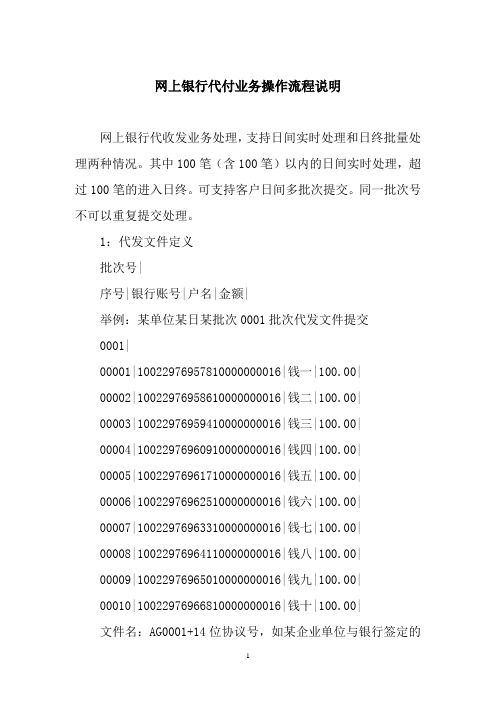
网上银行代付业务操作流程说明网上银行代收发业务处理,支持日间实时处理和日终批量处理两种情况。
其中100笔(含100笔)以内的日间实时处理,超过100笔的进入日终。
可支持客户日间多批次提交。
同一批次号不可以重复提交处理。
1:代发文件定义批次号|序号|银行账号|户名|金额|举例:某单位某日某批次0001批次代发文件提交0001|00001|10022976957810000000016|钱一|100.00|00002|10022976958610000000016|钱二|100.00|00003|10022976959410000000016|钱三|100.00|00004|10022976960910000000016|钱四|100.00|00005|10022976961710000000016|钱五|100.00|00006|10022976962510000000016|钱六|100.00|00007|10022976963310000000016|钱七|100.00|00008|10022976964110000000016|钱八|100.00|00009|10022976965010000000016|钱九|100.00|00010|10022976966810000000016|钱十|100.00|文件名:AG0001+14位协议号,如某企业单位与银行签定的协议为34010100818888,则文件名为AG000134010100818888,文件格式为.txt文本文件。
注:目前网上银行仅支持中间业务平台AG0001业务编号的提交,其他种类如粮补、抚恤、特困补助等均不支持,其他代发继续走原柜面代付业务流程。
批次号禁止“0000”提交。
2:网上银行端客户提交最大笔数:1000笔3:所有代发文件提交到中间业务平台后处理流程和正常柜面提交的处理流程一致。
4:账务处理1)日间账务----全部处理系统自动借记客户账(1)借:单位签约账户代付总金额贷:2431---签约单位临时存款账户代付总金额(2)借:2431---临时存款实际代发额贷:21111---工资户实际代发额或:借:2431---临时存款户实际代发额贷:4639---县辖往来实际代发额借:4639---县辖往来实际代发额贷:21111---工资户实际代发额或:借:2431---临时存款户实际代发额贷:4629---县辖往来实际代发额借:4629---县辖往来实际代发额贷:21111---工资户实际代发额若有不成功部分时:(3)借:单位签约账户代付不成功金额红字贷:2431--签约单位临时户代付不成功金额红字 2)日终账务(1)系统自动处理,借记客户账借:单位签约账户代付总金额贷:2431---签约单位临时存款账户代付总金额(2)借:2431 ---临时存款代发总金额贷:21111----本机构汇总额贷:4639----本机构县辖汇总额贷:4629-----本机构省辖汇总额贷:2431 记账不成功剩余部分注:日终部分按每500笔系统做一个出来,比如一个批次有898笔明细笔数,系统则会分成两个部分处理,第一个500笔按以上处理,剩余398笔再次按以上处理。
- 1、下载文档前请自行甄别文档内容的完整性,平台不提供额外的编辑、内容补充、找答案等附加服务。
- 2、"仅部分预览"的文档,不可在线预览部分如存在完整性等问题,可反馈申请退款(可完整预览的文档不适用该条件!)。
- 3、如文档侵犯您的权益,请联系客服反馈,我们会尽快为您处理(人工客服工作时间:9:00-18:30)。
交银代付业务客户端使用手册
1.安装软件
a)步骤一
b)步骤二
c)步骤三
注意:用户必须确保用户安全密钥录入的准确性,如果两次密码均输入错误,则生成的代付业务数据文件将不能够被正确解密!!!安全密钥录入完毕后,须妥善保管,防止被其它无关人员获取。
如因特殊原因,需要对软件重新进行安装时,该安全密钥将被要求被重新输入。
d)步骤四
e)步骤五
f)步骤六
g)步骤七
h)步骤八
i)步骤九
2.用户登录
a)从管理员下拉框中选择用户,系统已建立名称为“管理员”的初始用户。
b)“管理员”用户初始密码为空,用户第一次登陆必须设置新密码后才能继续使用。
3.设置重要信息
由于新用户是第一次登录后,由于缺少一些企业必备资料信息,所以必须先填写企业相关信息,包括单位名称、账号、单位编号(即与银行签订的代付业务协议编号)等,其中”单位名称”和”单位编号”为必输项。
4.任务向导使用
任务向导提供用户一种简单快捷的任务访问方式,通过它,可导入现有的Excel表格工资数据,手工编辑工资数据,企业信息编辑等。
5.导入Excel工资数据
由于大多数企业已经生成符合银行标准格式EXECL的代付业务数据(包括账号、姓名、金额,标准的EXECL格式见下面EXECL表格图示),每次仅需使用该功能导入该数据即可生成符合银行要求的加密后的数据文件。
选中“导入Microsoft Office Excel数据”,然后单击确定
要求Excel工资数据格式如图所示。
数据必须保存在第一个工作页内,前三列依次为账号、姓名、金额。
此处选择您已编辑好的Excel数据文件,然后单击下一步
从Excel中加载数据时会自动对账号进行校验,
如果发现不识别的账号或错误金额格式,会以列表方式提示用户,您也可以选择“另存为”保存这些可能错误的账号或金额以方便进行核对。
列表中罗列出个人账号信息,以及合计数据,供财务人员核对。
点击列表头可对该列进行排序。
单击“导出”可生成交银规范的工资数据文件,数据是经过防篡改处理的,可防止非法用户随意篡改工资数据。
注:在完成“导出”操作前,企业信息中的“单位名称”与“单位编号”必须填写完毕,否则将如上图所示,不能完成导出操作。
6.编辑企业相关信息
如果一部分企业没有制做EXECL格式的代付业务数据,也可选择本系统的“编辑企业相关信息”功能对代付人员的名单、卡号、归属部门、工号等信息进行增加、删除与修改。
选择“编辑企业相关信息”,然后单击确定
根据需要,企业客户可事先对本企业员工信息进行维护。
单击“新增”可增加新员工信息,其中部门和工号为可选项,若部门下拉框中无相关部门信息,也可手工输入新部门名称,录入完毕后单击确定即可增加相应新部门信息。
单击“删除”可删除单条或多条用户记录(通过配合鼠标使用Shift或Ctrl键可实现多选记录的目的)。
利用此页面也可实现新增/删除部门信息的功能,当鼠标移至某部门图标上方,会提示归属该部门员工的数量。
7.编辑新工资数据
选中“编辑代付数据”,然后单击确定。
如果您已经编辑了企业员工信息,显示该界面时会自动将员工账号读入列表中,此过程也对账号合法性进行校验(同导入数据时类似)。
用鼠标单击某行的“姓名”或“金额”可对其进行编辑,换行可按回车键或上下方向键可移动光标对相应的数据进行维护。
如果代付数据已经要维护完毕,可单击“导出”即可生成加密后的代付业务数据文件。
8.用户管理
如果企业有多个财务人员进行代付业务数据的处理,可通过“用户管理”模块实现对本软件有权用户增加、删除、清空密码等管理功能。
此功能只能由系统初始建立的“管理员”进行操作。
选中“系统用户管理”,然后单击确定。
该选项仅提供给管理员用户使用,普通用户不能选择它。
管理员可增加、删除新用户,并且能在普通用户忘记密码的情况下,帮助清空原有密码。
精品文档
单击“增加用户”,然后输入一个新用户名称。
如果操作完成想返回任务向导,可选择“控制”菜单项下面的“返回任务向导”。
可编辑。
